Naast het bekijken van je aankoopgeschiedenis via de App Store, kun je vanaf nu ook precies zien hoeveel er gefactureerd is, op welk adres de aankoop staat en veel meer. Via deze nieuwe optie kun je ook facturen opnieuw laten verzenden en een probleem met je aankoop melden.
Gegevens van je aankopen op iPhone en iPad
Je kunt in de App Store op je iPhone en iPad eenvoudig zien welke apps er allemaal gekocht zijn met het desbetreffende Apple ID. Je kunt daar echter niet zien wat je voor een app betaald hebt en naar welk adres de factuur gegaan is. Dit soort informatie moest je voorheen bekijken via iTunes op de Mac of pc, maar vanaf nu kan dit ook gewoon rechtstreeks op je iOS-toestel. In een bijgewerkt supportdocument laat Apple zien hoe dit werkt.
Je vindt je uitgebreide aankoopoverzicht via Instellingen > je naam > iTunes & App Store. Tik vervolgens op je Apple ID en kies voor Toon Apple ID. Scroll naar onderen naar de optie Aankoopgeschiedenis, direct onder Abonnementen. Mogelijk moet je nu nog je wachtwoord van je Apple ID invoeren. Vervolgens krijg je standaard je aankopen van de afgelopen negentig dagen te zien. Door op de totaalsom van je factuur te tikken, bekijk je alle relevante informatie over die desbetreffende aankoop. Door daar vervolgens op een app te tikken, kun je zien waar de app gekocht is en kun je een probleem melden, bijvoorbeeld voor een refund. Bij een betaalde aankoop kun je ook eenvoudig de factuur opnieuw laten verzenden.
Bekijk je allereerste aankoop
Behalve apps vind je hier ook andere aankopen, zoals abonnementen voor Apple Music en meer. Het grappige van deze nieuwe methode is dat je zo heel eenvoudig kunt zien wat je allereerste aankoop met dit Apple ID was. Door in het overzicht te tikken op Afgelopen 90 dagen, kun je filteren op jaar en vervolgens op maand. Je kunt vanaf deze pagina dus niet een app opnieuw downloaden, maar het geeft wel een mooi overzicht van al je aankopen die met deze Apple ID gedaan zijn.
Welke app heb jij als allereerste gedownload?
Taalfout gezien of andere suggestie hoe we dit artikel kunnen verbeteren? Laat het ons weten!
Het laatste nieuws over Apple van iCulture
- Overzicht: deze nieuwe Apple-producten verwachten we nog meer in 2025 (14-07)
- Dit belangrijke Apple-gezicht vertrekt dit najaar, grote verschuiving in de top (09-07)
- ‘Apple overweegt eigen AI-modellen aan de kant te zetten, wil OpenAI of Anthropic voor slimmere Siri’ (01-07)
- Apple gaat vaker functies later (of helemaal niet) in de EU uitbrengen: dit is waarom (01-07)
- 20 jaar Apple Podcasts: dit zijn de beste shows (volgens Apple) (27-06)
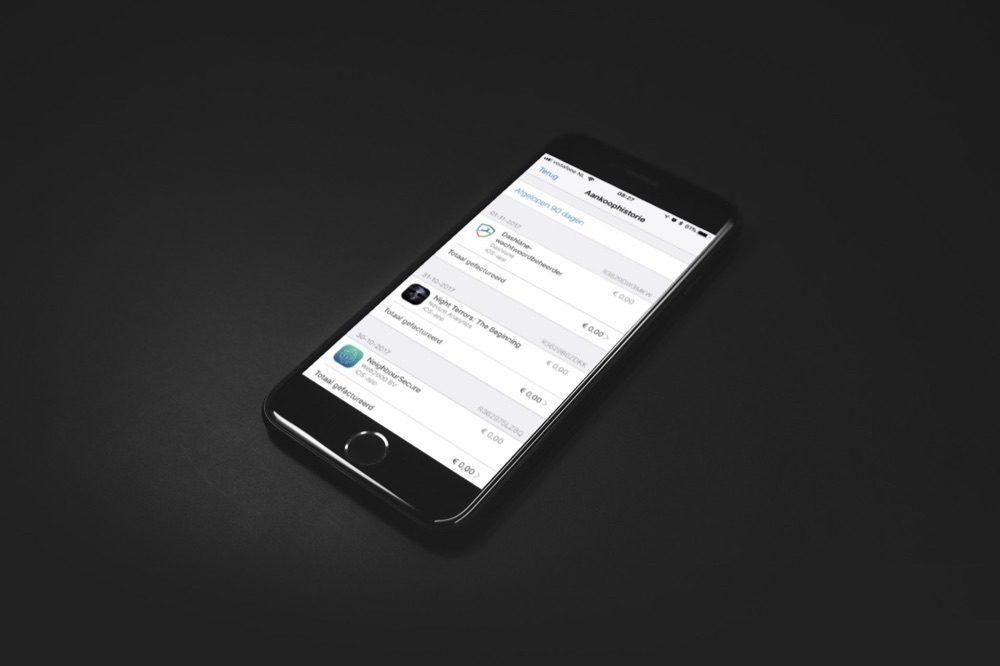
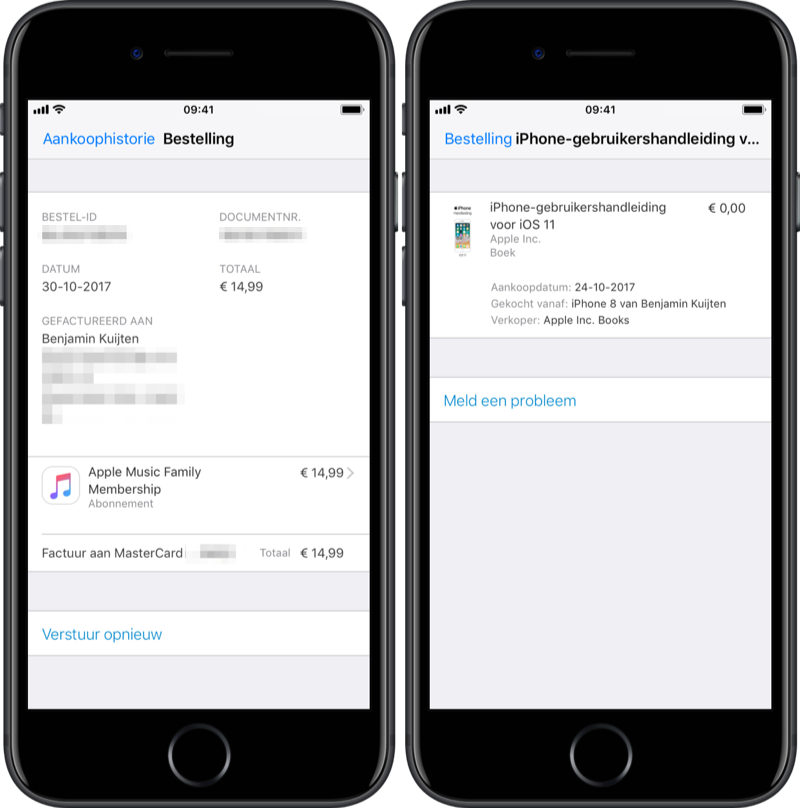
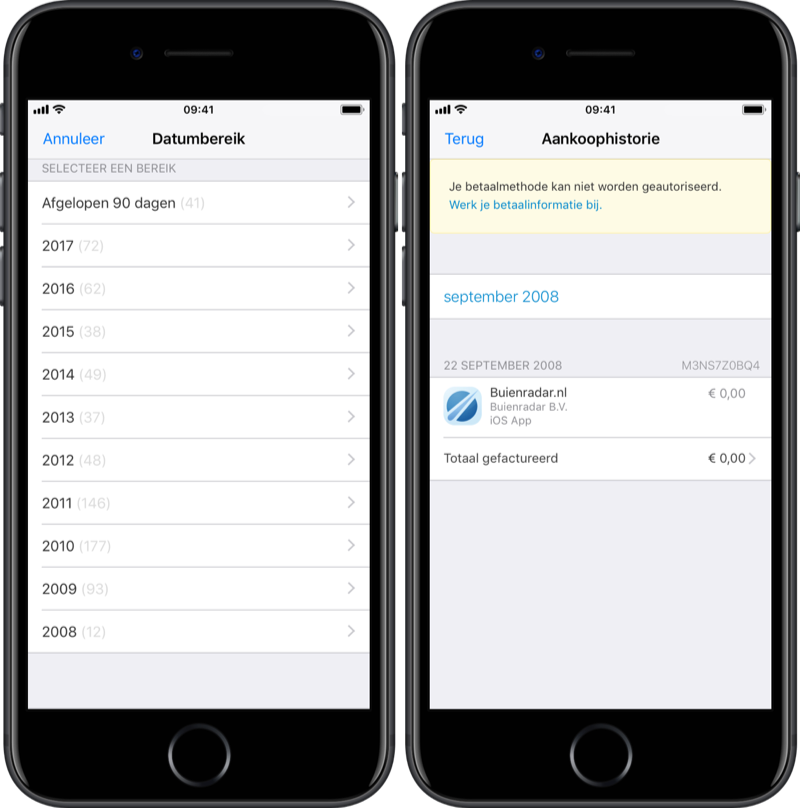
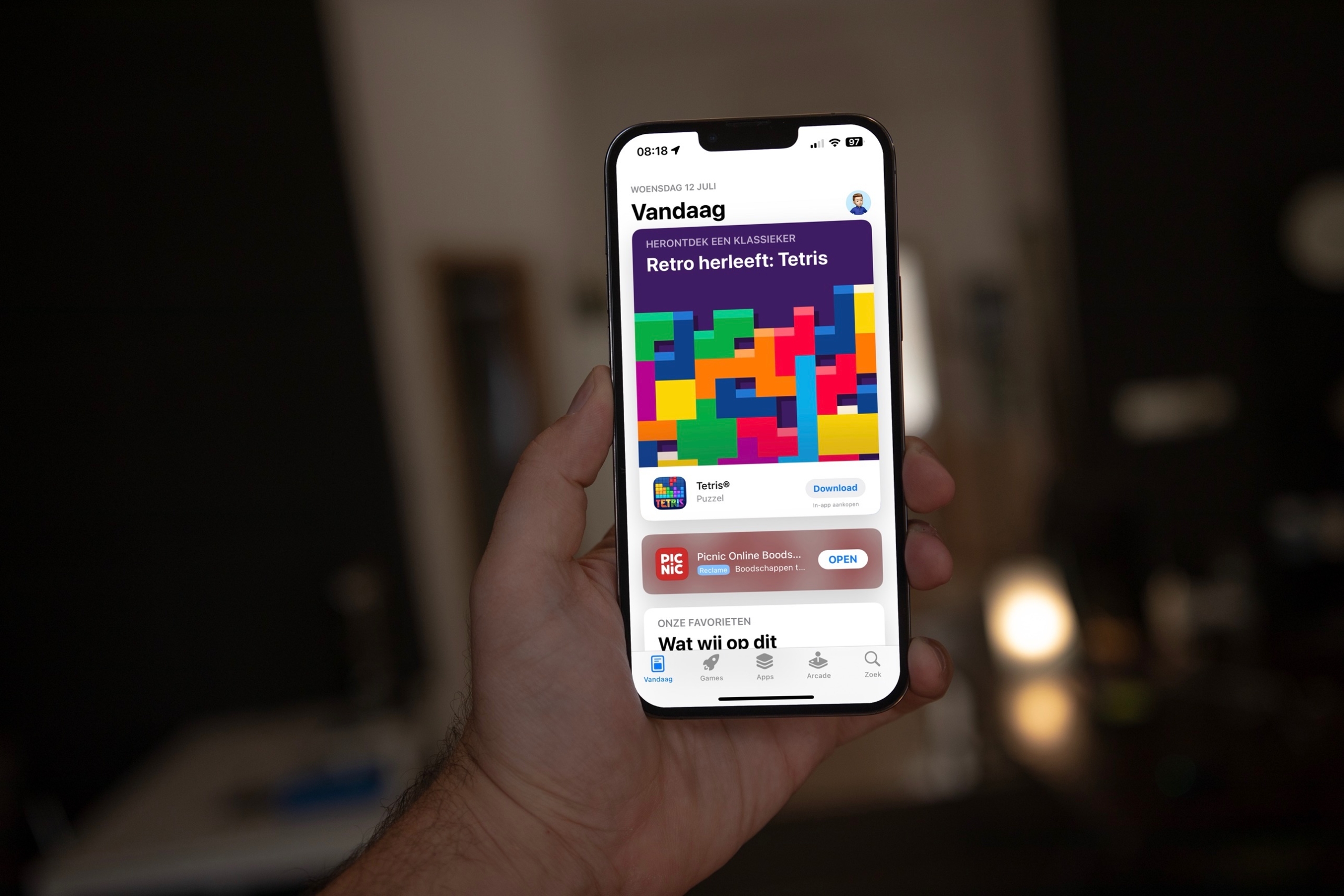






Mijn eerste aankoop op m’n huidige Apple id is het koningslied. Daarna Numbers voor iOS en mac, die toen nog samen een kleine 30 euro kostten.
Toch mooi dat die tegenwoordig gratis zijn, als was dat voor mij en vele anderen natuurlijk te laat.
Goooal 2009 voor €1,59 op 02-09-2009.
Ik heb geen idee meer wat die app deed 😅
Buienradar 14-07-2008 😁
2007: eerste nummer gekocht in iTunes.
oktober 2009: eerste app: LinkedIn.
Leuke timeline
Ik zit in een gezinsgroep met mijn AppleID, echter heb ik ook zelf een creditcard gekoppeld aan mijn eigen account. Wanneer ik aankopen doe in de AppStore worden de aankopen afgeschreven van de creditcard welke op de naam van het gezinshoofd staat geregistreerd en niet van de creditcard die op mijn eigen AppleID staat geregistreerd. Weet iemand hoe ik deze kan aanpassen als “primaire” creditcard zodat de kosten worden afgeschreven van mijn eigen creditcard.
29-02-2008 voor €17,99 de iPod Touch January Software Update
Daarna met name gratis probeersels.
Dat is mooi. Nou zou je er ook nog in moeten kunnen zoeken. Nu moet je elke maand apart aantikken als je iets zoekt. Of zie ik iets over het hoofd?
Tris, gratis, aug.2008
Een geinige Tetris-kloon, heb ik nog heel lang gespeeld.
Mijn lijst begint met aangekochte muziek in 2005, daarvóór had ik een iTools account.
Ben wel benieuwd of er nog meer mensen zijn die dat ook hadden…
Wat nu Pro is, was in 2010 “Lite”
Ook leuk, de naam van iCulture, toen nog iPc 😉
Voor de Twitteraars: via #mijneersteapp kun je bekijken welke andere eerste apps door lezers zijn gedownload destijds 🙂
Mijn eerste aankoop in de Appstore was de iPod Touch Januari Software Upgrade, dit was op 26-02-2008. De eerste app was Buienradar op 12-07-2008 en vier dagen later de iPhone OS 2.0 software update.
iTunes ‘Hotel New York’ (Anouk) in maart 2005.
Daarna alleen maar muziek.
Pas in juni 2009 de eerste app gedownload: Huizen te koop – Jaap.NL
Hyves😱
Tic tac toe in 2008
Teletekst, 11-09-2008
2e app was het virtuele biertje 😀
Ha! Eerste app was iTunes Remote en de tweede Buienradar op 12-7-2008. Derde, ook op 12-07-2008 was iPhone 2.0 software update.
iPhone 2.0 Software Update á € 7,99
28-01-2009
Ocarina €0,79
Dat was in 2009 … Nu.nl enne…Hyves hahahahaha
Wat leuk ook om te zien. M’n eerste aankoop was op 26 oktober 2004 (muziek) en m’n eerste app was TapDefense op 3 december 2008 😎
Seismometer Augustus 2008 🙂
Hier ook dat als eerste aankoop. Best schandalig, haha, nu je bedenkt dat ik niks meer met 1e gen iPod Touch kan, behalve eigen muziek en (thuis)filmpjes afspelen.
Wees maar voorzichtig met het aanvragen van een refund. Net iets te vaak doen en je komt op een eeuwige zwarte lijst terecht. Waar je achterkomt doordat je bij iedere aankoop moet aangeven dat je accoord gaat dat een refund niet mogelijk is. Dit alles zonder enige communicatie van Apple. Je wordt veroordeeld zonder dat er iets van wordt gezegd, verdediging is dus ook niet mogelijk. Ik ben op de zwarte lijst gekomen door naar schatting bij 5 op de 10 apps een refund aan te vragen. U zij gewaarschuwd…….
Eerste app; juli 2008: The New York Times
Eerste song; 28 mei 2008: Martian Summer – Johnny Warman
@ACTA Est fabula: Van 5 op de 10 apps een refund aanvragen? Damn, vindt je dat zelf niet een beetje veel? Kan me best voorstellen dat in dat soort situaties bij Apple ergens een alarm afgaat.
Ik heb in m’n hele aankoophistorie volgens mij maar 2 refunds aangevraagd, nooit ergens last van.
21-12-2013, Dubstep DubSlate – Dubstep Pads Ben Frost iOS-App</p gratis mu app om muziek te maken, toen GarageBand was toen al gratis daarna SoundHound om muziek te herkennen en Skype.
Moonphase voor €1,59 in 2010
Lachen. Ik heb deze app nog steeds.
Hij laat namelijk een huilende wolf horen als het volle maand is 😄 Verder doe ik er niks mee. Ik open de app nooit. En ik zou ook niet weten wat mij bezielde om daar €1,59 voor te betalen😂
De app zou niet meer functioneren onder iOS 11 maar wat schetste mijn verbazing.. afgelopen volle maan… hoorde ik ineens weer die huilende wolf 😄👍🏼
Real Racing GTI op 18-6-2011
Bij mij werkt het niet, ik moet telkens opnieuw mijn wachtwoord invoeren. Zijn er meer met dit probleem? M’n wachtwoord klopt gewoon, maar hij blijft er maar naar vragen..
Dat doet me eraan denken, vroeger kon je bij het tabblad Updates toch ook zoeken op apps, en daar kon je aangeven ‘niet op deze iphone’ waardoor je enkel zocht in apps die je vroeger had, erg handig als je van nul wil beginnen op een nieuw toestel. Zeker nu met de nieuwe lay- out vind ik oude apps die ik vroeger had heel moeilijk terug. Help!
Hier klopt niets van. Ik heb in 2012 of zo eens een uur de moeite genomen om al mijn aankopen handmatig te tellen en toen had ik er al duizenden. Dit overzicht is schandalig onjuist en ik had toch verwacht dat jullie dat wel hadden gezien, jullie reviewen nota bene zoveel apps, jullie moeten er ook wel meer hebben dan wat op jullie screenshots is te zien.
@Bubbly: Schandalig onjuist? Misschien moet je zelf niet meteen conclusies trekken. Je toon kan wel wat minder hoor.
1. Het overzicht is van redacteur Benjamin. Die was voor hij bij iCulture begon 1,5 jaar geleden nog niet zo’n fanatieke app-gebruiker.
2. Voor Benjamin werden de meeste apps getest door onze redacteur Bart. Dus sowieso zou ons overzicht lager zijn dat het aantal geteste apps op de site.
3. We hebben een speciaal testtoestel en App Store-account voor de meeste apps, zodat we onze persoonlijke iPhones niet vervuilen.
Een van de eerste apps was de oude ipc app. Goeie oude tijd